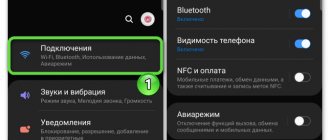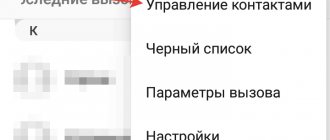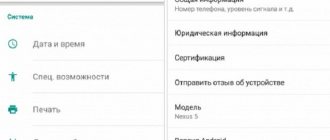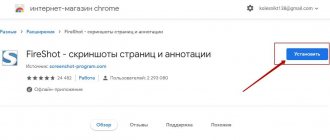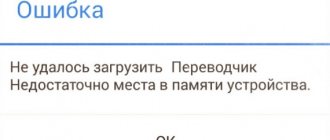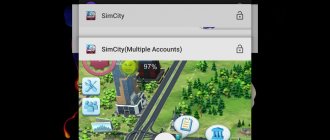Если вы заметили, что ваш Wi-Fi расходует намного больше энергии аккумулятора, чем обычно, или если он подключён, но интернет работает не слишком быстро, то в таком случае у вас, возможно, наблюдается плохое подключение Wi-Fi.
Проблемы с Wi-Fi могут возникнуть где угодно, например, в помещениях с толстыми стенами, а причин их возникновения немало. Среди них выделим плохой сигнал Wi-Fi.
Как улучшить Wi-Fi на смартфоне с андроид
Ниже мы помещаем подборку советов, как улучшить Wi-Fi на вашем Android-смартфоне.
Используйте приложения
Wi-Fi Booster предлагает решение Ваших проблем Wi-Fi в одно касание
Это может быть одним из самых простых вариантов для быстрого улучшения качества сигнала вашего Wi-Fi, хотя это в наименьшей степени доказано. Дело в том, что многие люди спорят, могут ли подобные приложения улучшать подключение W-Fi, или просто утверждают, что могут. Кто бы что ни говорил, а плацебо – мощная штука! Любой из владельцев смартфонов может испытать на деле популярные приложения, доступные в Play Store, например, Wi-Fi Booster & Easy Analyzer – бесплатное приложение, не требующее наличие root-прав у пользователя.
Тарифный план, параметры сети и смена SIM-карты
Браузер, скрывающий рекламные баннеры и эффективно (а порой и в оптимизированном виде) загружающий веб-страницы, хотя и ускорит серфинг по сети, полностью жизнь не облегчит. Придется копать глубже и обращаться за помощью к выбранному мобильному оператору:
SIM-карта
Еще 5-6 лет назад смартфоны и планшеты не поддерживали 4G, а потому операторы и распространяли SIM-карты исключительно с 3G. Разница в скорости между двумя поколениями сетевых технологий колоссальная (4G быстрее почти в 10 раз), а потому повысить скорость интернета поможет банальная смена мобильного идентификатора. Разумеется, долгожданный эффект появится лишь в том случае, если и смартфон с планшетом способны обрабатывать 4G-сигнал.
Параметры сети и выбор APN
С новой SIM-картой пора заглянуть в «Настройки», выбрать раздел «Сотовая связь» (параметр может называться иначе в зависимости от версии операционной системы, выбранной прошивки и лаунчера) и в «Параметрах данных» принудительно выставить 4G (LTE) вместо 3G или 2G.
Изменения применяются автоматически и вступают в силу без перезагрузки смартфона или планшета.
Дополнительно рекомендуется снять ползунок с «Экономии данных» – опция часто встречается на iPhone и iPad и предназначена для сокращения загружаемого трафика по мобильной сети или через Вай-Фай.
Кроме типа сети некоторые энтузиасты рекомендуют поэкспериментировать и над точкой доступа (APN), автоматически присваиваемой оператором. Интернет от МТС, Мегафон, Билайн, Yota и Tele2 – возможно, станет быстрее, если вместо стандартных значений, выставить новые.
ПРИМЕЧАНИЕ! Обязательно выбрать тип аутентификации PAP. После ввода новых значений смартфон или планшет необходимо перезагрузить.
Тарифный план
Стандартные опции без фиксированной (ежемесячной или ежедневной абонентской платы) едва ли способны стать камнем преткновения перед высокой скоростью мобильного интернета. И все же хотя бы ради эксперимента можно перейти на тариф, оптимизированный под планшеты или смартфоны и загрузку контента из сети. Возможно, скорость возрастет. \
Избегайте плохих соединений
Отличная идея избегать плохих беспроводных соединений!
В меню настроек ОС Android есть прекрасная небольшая опция, благодаря которой ваш телефон может избежать некачественных подключений Wi-Fi. Иначе говоря, когда смартфон проверяет наличие доступных сетей, он не будет делать попытки подключения к сетям, имеющим плохой сигнал. Все это поможет вам избежать разочарования и сэкономить немало энергии аккумулятора.
Чтобы включить указанную выше опцию, пройдите в раздел «Настройки», затем в «Wi-Fi». Здесь следует выбрать кнопку меню и нажать на неё, после чего выбрать пункт «Дополнительно». Через секунду вы увидите окошко, где можно поставить галочку для включения опции «Избегать плохих соединений».
Меняем чехол и другие аксессуары
Может звучать странно, но даже аксессуары на телефоне могут стать виновниками некачественного сигнала вай-фай. В частности, это касается чехлов и аксессуаров, которые имеют металлические элементы.
Лучше всего, если причина кроется в этом, заменить их на обычные силиконовые варианты. К счастью, современный рынок аксессуаров пестрит всевозможными оригинальными и красочными изделиями, которые не станут препятствовать хорошему подключению к беспроводной точке доступа.
Силиконовые чехлы лучше подходят для телефона, чем те, которые имеют металлические элементы. Последние могут ухудшать качество сигнала
Используйте самодельную радиоантенну
Это может показаться глупым, но металлический предмет может улучшить ваш Wi-Fi прием
Если вам очень нужен более качественный Wi-Fi сигнал, то в таком случае вы можете изготовить собственную миниатюрную параболическую антенну. По сути, это мини аналог большой радио- или спутниковой антенны. Для тарелки антенны можно взять небольшую металлическую чашу или разрезанную алюминиевую банку из-под газированного напитка. Конечно, такую антенну нельзя назвать очень практичной, когда вы используете её каждый раз при возникновении плохого сигнала, но, согласитесь, такая антенна выглядит прикольно.
Инструмент Internet Speed Master (необходим Root)
Специальный оптимизатор мобильных сетей «Internet Speed Master» не работает без Root-прав, но зато в автоматическом режиме выгружает специальные апдейты и заплатки, способные усилить принимаемый сигнал, ускорить загрузку и даже выставить подходящие частоты, если в каком-то регионе наблюдается аномальная нагрузка.
У «Internet Speed Master» несколько режимов работы: «Apply Patch» доступен тем, кто позаботился о Root-правах, а «Improve Connection» доступен всем остальным. Вне зависимости от выбора разработчики рекомендуют организовать резервную копию и, если ситуация выберется из-под контроля, откатиться к предыдущей точке.
Если разбираться с Root-права некогда, то с частичным ускорением помогут еще и «Net Optimizer» или «Internet Optimizer Pro».
Браузер Opera Mini
Оптимизированный веб-обозреватель не поможет ускорить интернет на Андроиде с технической точки зрения, но зато снизит время, необходимое для отрисовку посещаемых страниц. Opera Mini автоматически блокирует всплывающую рекламу, снижает качество появляющегося на экране контента (картинок, видеороликов, иконок) и исключает загрузку Flash-ресурсов. Дополнительный бонус – раздел со скрытыми настройками. Для перехода в специальный раздел достаточно ввести: «opera:config» в адресную строку. Есть полноценная экономия мобильного трафика даже в фоновом режиме.
Обновите радио или ПО смартфона
Если вы не на OTA, вам возможно потребуется ручное обновление радио
Если вы получаете обновления от своего оператора связи или производителя по воздуху, то это, вероятно, к вам не относится, но, если на вашем смартфоне стоит пользовательская прошивка, то однажды вы придёте к выводу, что вам следует вручную обновить радио или версию ОС. Сделать это очень просто, и мы не будем подробно рассказывать об этом. Скажем только, что различные инструкции для выполнения таких действий есть в интернете. Ещё добавим, что на вашем смартфоне должна стоять последняя версия Android, благодаря которой улучшается общая производительность, и имеются в наличии обновленные драйверы для Wi-Fi.
Программное усиление
В интернете доступно множество приложений, которые способны усилить работу приемо-передатчика на программном уровне. Это достигается за счет дополнительной обработки, чтобы улучшить соотношение сигнал/шум. Именно с этого метода рекомендуется начинать, если сигнал Wi-Fi слишком слабый. Большинство таких программ распространяется бесплатно (находится в свободном доступе).
Эффективность работы приложений зависит от используемого оборудования.
- Наиболее популярная среди усиливающих программ – TX power. Судя по описанию, она усиливает мощность приемника или устойчивость приема антенны. Но независимое тестирование приложения показывает, что усиление при этом практически незаметно, только энергия батареи расходуется быстрее. Теория радиосвязи говорит, что значительно важнее в этом случае качество антенны.
- Второй программой по популярности пользователи называют Wi-Fi Overview 360 или аналогичную по уровню Wi-Fi Solver FDTD. Они не усиливают сигнал приемника или передатчика, но позволяют просматривать мощность поля и амплитуду в разных участках помещения или на улице. Приложения подходят для квартиры, офиса, производственного цеха, приусадебного участка. Они показывают уровень интенсивности эл-магн. поля в данной области пространства. Это не помогает сделать приемник или передатчик мощнее, но подсказывает, где лучше или хуже принимает сигнал. Полученная информация позволяет выбрать место для размещения устройства или разговора по телефону. Установив ноутбук на участке, где меньше всего помех для приема (от железобетонных стен, деревянных перегородок, мебели с зеркалами), вы добьетесь более устойчивой связи. Иногда для этого достаточно переместить ноутбук на другую половину стола.
Забудьте о плохих подключениях
Если у вас есть сохраненные медленные подключения, просто забудьте о них!
Если вы имели дело с миллионом различных Wi-Fi соединений и обнаружили, что половина из них вам не подходит, то сделайте себе приятное – исключите такие сети посредством настроек W-Fi. Если вы не сделаете так, то ваш телефон снова будет пытаться установить соединения с той или иной сетью, имеющей низкокачественный сигнал, а это негативно отразиться на работоспособности аккумулятора вашего телефона.
Ускорение загрузки веб-страниц в Google Chrome
Упрощенный режим в Google Chrome позволяет загружать веб-страницы в заранее сжатом виде, что позволяет сэкономить мобильный трафик и ускорить их загрузку. Google Chrome может сам предложить вам использовать упрощенный режим. Если этого не произошло, сделайте следующее:
Шаг 1. Откройте Google Chrome и нажмите на три точки в правом верхнем углу.
Шаг 2. Выберите пункт «Настройки».
Шаг 3. Откройте раздел «Упрощенный режим».
Шаг 4. Переведите переключатель в положение «Включено».
Шаг 5. В последствии здесь будет отображаться информация в графическом и текстовом виде о сэкономленном трафике. Выглядеть это будет примерно так:
Подобным функционалом обладает и программа Opera Max – если верить разработчикам, ее использование позволяет сжимать трафик до 50-60%.
Не закрывайте антенну Wi-Fi
Если вы заметили беспричинное снижение Wi-Fi скорости (слева) с причиной (справа), то вы должны пересмотреть ваш случай
Множество чехлов для смартфонов могут ухудшить Wi-Fi сигнал, особенно, если содержат металл, используемый для увеличения прочности чехла. Чтобы узнать, влияет ли ваш чехол на качество Wi-Fi сигнала, проведите на смартфоне тест скорости Ookla со снятым чехлом. Затем, находясь на том же месте, снова наденьте чехол на устройство и снова проведите вышеуказанный тест. Если вы увидите разницу в результатах теста, когда чехол одет на смартфон, то тогда вам следует подыскать себе другой чехол.
Как увеличить скорость интернета на телефоне Андроид
Мегафон
На текущий момент Мегафон предоставляет наиболее качественное и высокоскоростное подключение к мобильному интернету в России (по результатам независимого тестирования Speedtest.net), поэтому вероятность того, что у его клиентов возникнут сложности, минимальна. Если обойтись без падения качества связи не удалось, стоит перейти на браузер Opera для экономии трафика. Он сильно сжимает полученные данные, что положительно влияет на скорость загрузки страниц. Кроме того, рекомендуется посещать только мобильные версии сайтов.
МТС
Абонентам МТС следует задуматься, не покинули ли они зону покрытия сети. Для этого следует посмотреть на качество получаемого сигнала. Если связь отсутствует или шкала на экране оказалась минимальной, рекомендуется вернуться в то место, где уровень подключения был достаточно высок. Если подобные действия не помогут, можно позвонить в контактный центр и попросить помощи ответившего консультанта.
Важно подчеркнуть, что позвонить оператору поддержки можно и с сим-карты сторонней телефонной компании, если воспользоваться симкой МТС не удаётся.
Билайн
Иногда увеличение скорости интернета на Андроид достигается банальной перезагрузкой устройства.
Подобные действия помогут в двух ситуациях:
- при сбое в работе телефона, мешающем его стабильной работе;
- при одновременном выполнении гаджетом большого количества функций, что пагубно сказывается на качестве связи.
В иных ситуациях следует ещё раз присмотреться к перечисленным выше причинам падения скорости и предложенным способом увеличения уровня связи.
Узнайте, какая точка доступа Wi-Fi самая лучшая
Анализатор Wi-Fi может дать вам быструю оценку беспроводных сетей поблизости
Одним из вариантов для этого будет использование приложения-анализатора Wi-Fi, которое затрагивает три аспекта. Во-первых. Оно может обеспечить наилучший канал связи для вашей конкретной сети. Не вдаваясь в детали, скажем лишь, что это приложение позволяет оптимизировать сеть, и вам не нужно иметь большие технические знания, чтобы сделать это самому.
Во-вторых, подобное приложение очень подойдёт для использования в офисе или других общественных местах, так как оно может выяснить, какая именно сеть обладает наиболее стабильным каналом связи. И в-третьих, с помощью вышеуказанного приложения можно без проблем узнать IP адрес, информацию о сетевом шлюзе, DNS сервере и др. Конечно, все это не очень важно, но в некоторых случаях бывает полезно.
От чего зависит скорость интернета на Андроиде
Важнейшим фактором, определяющим качество соединения, является тариф. Превысить предусмотренные оператором показатели не получится.
Кроме того, в 2022 году нужно учитывать:
- качество сети (2G, 3G, 4G и в скором 5G);
- загрузка памяти телефона;
- работа фоновых программ и приложений, использующих часть трафика;
- настройки смартфона;
- наличие денег на счету сим-карты;
- нагрузка на сеть (в пиковые часы скорость снижается).
Существуют и другие факторы, например, заражение телефона вирусами, но они встречаются заметно реже, поэтому в первую очередь владельцам современных гаджетов следует присмотреться к перечисленным выше нюансам.